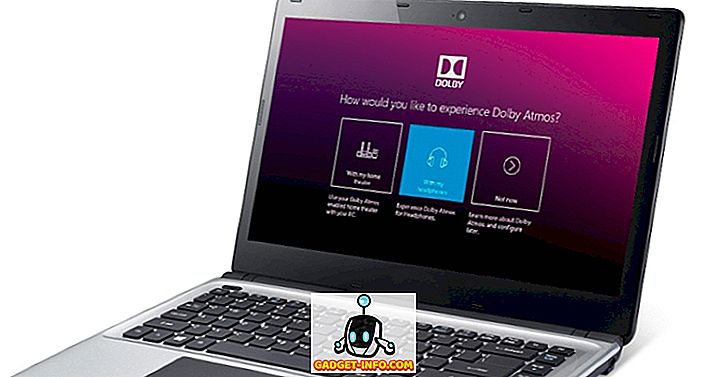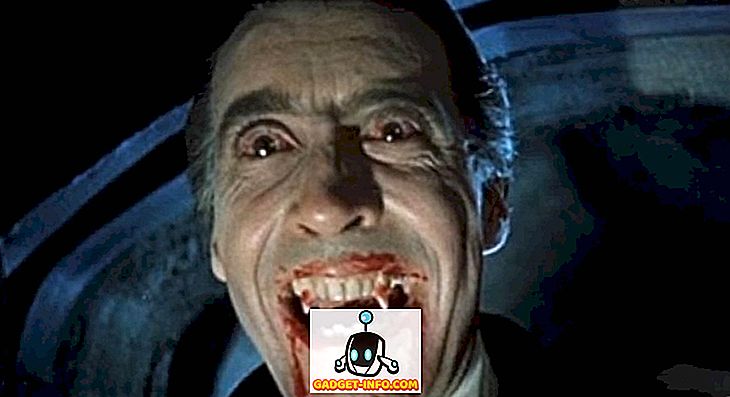หากคุณเคยใช้ Linux หรือรู้จักใครบางคนที่ใช้ Linux คุณอาจเคยได้ยินคำสั่ง sudo คำสั่งเป็นส่วนประกอบที่สำคัญสำหรับการแจกจ่าย Linux ทุกครั้งและสิ่งใดที่จะให้คุณเรียกใช้คำสั่งในฐานะผู้ใช้ที่แตกต่างกันโดยเฉพาะผู้ใช้รูท บน Linux ดิสทริบิวชันคุณสามารถล็อกอินในฐานะผู้ใช้รูทโดยใช้คำสั่ง su แต่นี่ถือว่ามีความเสี่ยงสูงและไม่มีใครทำ
ที่จริงแล้วมันอันตรายมากที่ปิดใช้งานโดยค่าเริ่มต้นในการแจกจ่าย Linux เช่น Ubuntu คุณต้องใช้คำสั่ง sudo แทน หากคุณต้องการเรียกใช้คำสั่งในฐานะผู้ใช้รูท แล้ว Windows ล่ะ โชคไม่ดีที่คนส่วนใหญ่เข้าสู่ระบบ Windows ในฐานะผู้ดูแลระบบซึ่งเป็นผู้ใช้รูทใน Linux อย่างไรก็ตาม Microsoft ได้พยายามลดผลกระทบที่เป็นอันตรายจากการเข้าสู่ระบบในฐานะผู้ดูแลระบบโดยการเปิดใช้งานการควบคุมบัญชีผู้ใช้หรือ UAC
ด้วยวิธีนี้แม้ว่าผู้ใช้จะมีสิทธิ์ระดับผู้ดูแลระบบแอปพลิเคชันที่ทำงานภายใต้บัญชีนั้นจะไม่ได้รับสิทธิ์เหล่านั้นเว้นแต่จะได้รับอนุญาตจากผู้ใช้ด้วยตนเอง สิ่งนี้จะช่วยป้องกันมัลแวร์และสปายแวร์ไม่ให้ติดเชื้อผู้ใช้ Windows ที่เข้าสู่ระบบในฐานะผู้ดูแลระบบ
ดังนั้นในขณะที่ผู้ใช้ Linux มีคำสั่ง sudo ผู้ใช้ Windows จะมีอะไร มีทางเลือกอื่นที่ผู้ใช้ Windows สามารถใช้เพื่อเรียกใช้คำสั่งด้วยสิทธิ์ระดับสูงหรือไม่ มีคำสั่ง sudo สำหรับ Windows หรือไม่? ในบทความนี้ฉันจะพูดถึงห้าทางเลือกกับคำสั่ง sudo สำหรับผู้ใช้ Windows
หมายเหตุ : เครื่องมือเหล่านี้บางรุ่นค่อนข้างเก่าดังนั้นจึงอาจใช้งานได้กับ Windows รุ่นล่าสุด
Windows Runas Command
Windows มีคำสั่ง runas ซึ่งเป็นคู่โดยตรงกับ sudo บน Linux การใช้คำสั่ง runas คุณสามารถรันสคริปต์โปรแกรมหรือคำสั่งในฐานะผู้ใช้อื่นหรือในฐานะผู้ดูแลระบบ ไวยากรณ์แบบเต็มสำหรับคำสั่ง runas คือ:
runas [/ profile] [/ env] [/ netonly] [/ smartcard] [/ showtrustlevels] [/ trustlevel] / ผู้ใช้: โปรแกรม UserAccountName
หากคุณต้องการเปิดพรอมต์คำสั่งของผู้ดูแลระบบคุณสามารถพิมพ์ดังต่อไปนี้:
runas / noprofile / ผู้ใช้: ผู้ดูแลระบบ cmd

/ noprofile จะไม่โหลดโปรไฟล์ผู้ใช้ปัจจุบัน คุณสามารถลบได้หากคุณต้องการเข้าถึงตัวแปรสภาพแวดล้อมของผู้ใช้ หากคุณต้องการเปิดไฟล์ข้อความโดยใช้ Notepad ด้วยสิทธิ์ผู้ดูแลระบบคุณสามารถใช้คำสั่งนี้:
runas / ผู้ใช้: ผู้ดูแลระบบ "notepad my_file.txt"
คุณสามารถเช็คเอาต์หน้า Technet ใน runas สำหรับข้อมูลเพิ่มเติมเกี่ยวกับวิธีการใช้งาน
โปรดทราบว่าเมื่อใช้คำสั่ง runas หากคุณติดตั้งโปรแกรมหรือทำการเปลี่ยนแปลงการตั้งค่า ฯลฯ การเปลี่ยนแปลงจะทำกับบัญชีผู้ใช้ที่คุณกำลังเรียกใช้คำสั่ง ตัวอย่างเช่นสมมติว่าคุณมีผู้ใช้ X ซึ่งเป็นผู้ใช้ปกติและผู้ใช้ Y ซึ่งเป็นผู้ดูแลระบบ หากคุณเข้าสู่ X แล้วทำ runas โดยใช้ข้อมูลประจำตัวของผู้ดูแลระบบจะทำการเปลี่ยนแปลงการตั้งค่าของผู้ดูแลระบบไม่ใช่ผู้ใช้ X
ดังนั้นหากคุณติดตั้งแอปพลิเคชันโดยการคลิกขวาที่ไฟล์ EXE และเลือก Run as Administrator มันจะถูกติดตั้งไปยังโปรไฟล์ผู้ใช้ของผู้ดูแลระบบในตัวไม่ใช่ที่คุณลงชื่อเข้าใช้ หากคุณต้องการสิทธิ์ยกระดับอย่างแท้จริงเช่น sudo โดยไม่มีปัญหาโปรไฟล์ให้ตรวจสอบทางเลือกถัดไปด้านล่าง
Sudo สำหรับ Windows - Sourceforge
Sudo สำหรับ Windows เป็นโปรแกรมฟรีที่คุณสามารถติดตั้งได้ซึ่งจะให้ประสบการณ์แบบเดียวกันกับคำสั่ง sudo บน Linux สำหรับ Windows ข้อแตกต่างเพียงอย่างเดียวคือ Sudo สำหรับ Windows “ เก็บรักษาโปรไฟล์ของผู้ใช้และความเป็นเจ้าของของวัตถุที่สร้าง” ตามที่ระบุโดยนักพัฒนา สิ่งนี้มีประโยชน์จริง ๆ หากคุณต้องการใช้สิทธิ์ในการยกระดับสำหรับการติดตั้งแอพหรือเปลี่ยนแปลงตำแหน่งของผู้ใช้เช่น My Documents เป็นต้น
มันจะให้สิทธิ์ผู้ดูแลระบบแก่คุณ แต่จะเก็บการเปลี่ยนแปลงทั้งหมดในโปรไฟล์ปัจจุบันแทนบัญชีที่คุณใช้เพื่อเรียกใช้คำสั่งด้วย โปรแกรมต้องการ. NET version 2.0 ซึ่งคุณไม่สามารถดาวน์โหลดแยกกันได้ ในการรับ 2.0 คุณจะต้องติดตั้ง. NET Framework 3.5 ซึ่งรวมถึง 2.0
เมื่อคุณติดตั้ง Sudo สำหรับ Windows คุณจะต้องเพิ่มบัญชีผู้ใช้ที่คุณอนุญาตให้มีสิทธิ์ยกระดับให้กับกลุ่มเฉพาะที่สร้างโดยโปรแกรมที่เรียกว่า S udoers คลิกขวาที่ My Computer หรือ PC นี้แล้วคลิกที่ Manage จากนั้นขยาย ผู้ใช้และกลุ่ม และคลิกที่ กลุ่ม คุณควรเห็นหนึ่งชื่อ Sudoers

ดับเบิลคลิกที่ Sudoers แล้วคลิกที่ปุ่ม Add

ในกล่องโต้ตอบถัดไปให้คลิกปุ่ม ขั้นสูง แล้วคลิก ค้นหาเดี๋ยวนี้ นี่จะแสดงรายการผู้ใช้และกลุ่มทั้งหมดในระบบ คลิกสองครั้งที่ผู้ใช้ที่คุณต้องการเพิ่ม

ทำซ้ำขั้นตอนนี้สำหรับผู้ใช้หลายคนที่คุณต้องการเพิ่ม จากนั้นคลิกตกลงและคุณจะเห็นรายชื่อสมาชิกในกล่องรายการ สมาชิกที่ แสดงด้านบน คลิกตกลงและตอนนี้คุณควรจะสามารถใช้ sudo GUI และคำสั่ง หากคุณคลิกขวาที่โปรแกรมคุณจะเห็นตัวเลือก Sudo

คุณยังสามารถเปิดพรอมต์คำสั่งและพิมพ์ sudo เพื่อเรียกใช้คำสั่งด้วยสิทธิ์ระดับสูง

โดยรวมแล้วมันค่อนข้างดีและทำงานได้ดีมาก อย่างไรก็ตามโปรดทราบว่าโปรแกรมนี้มีประโยชน์อย่างยิ่งสำหรับการ เปิดตัว โปรแกรมหรือกระบวนการต่าง ๆ ผ่านทางคลิกขวาหรือผ่านทางพรอมต์คำสั่ง แต่ไม่ได้มีไว้สำหรับการเรียกใช้แอพบรรทัดคำสั่ง ตัวอย่างเช่นหากคุณต้องการทำ sudo mkdir“ c: \ Program Files \ new” สิ่งนี้จะไม่ทำงานโดยใช้ Sudo สำหรับ Windows สำหรับฟังก์ชั่นนั้นมีโปรแกรมอื่นที่เรียกว่าเหมือนกัน แต่เป็นของผู้พัฒนารายอื่น อ่านด้านล่าง.
Sudo สำหรับ Windows - Luke Sampson
มีนักพัฒนาอีกคนหนึ่งที่เขียน Sudo สำหรับ Windows อีกตัวที่ให้คุณเรียกใช้แอพบรรทัดคำสั่งได้เช่นกัน ดังนั้นกลับไปที่ตัวอย่างเกี่ยวกับการสร้างโฟลเดอร์ใหม่ในไฟล์ C: \ Program คุณไม่สามารถทำสิ่งนี้ได้โดยค่าเริ่มต้น

ด้านบนฉันใช้ PowerShell แต่คุณจะได้รับข้อผิดพลาดเดียวกันโดยใช้พรอมต์คำสั่งด้วย อย่างไรก็ตามเมื่อคุณติดตั้ง Sudo สำหรับ Windows เพียงเพิ่มคำว่า sudo ที่ด้านหน้าของคำสั่งและทำงานได้อย่างสมบูรณ์แบบโดยไม่มีข้อผิดพลาด!
ในการติดตั้งคุณต้องเปิด PowerShell แล้วพิมพ์คำสั่งต่อไปนี้ตามลำดับ:
iex (new-object net.webclient) .downloadstring ('// get.scoop.sh') set-executionpolicy ไม่ จำกัด -s cu -f scoop ติดตั้ง sudo หากทุกอย่างทำงานได้ดีคุณจะเห็นผลลัพธ์ต่อไปนี้ใน PowerShell หลังจากแต่ละคำสั่ง:

แค่นั้นแหละ! ตอนนี้คุณสามารถเริ่มพิมพ์คำสั่งและเพิ่ม sudo ไว้ข้างหน้าได้ สิ่งเดียวที่น่ารำคาญเกี่ยวกับโปรแกรมนี้ก็คือหน้าต่าง UAC ยังคงปรากฏขึ้นและคุณคลิกใช่เพื่อให้ทำงาน ถึงแม้จะมีความรำคาญเล็กน้อย แต่ผลประโยชน์ก็คุ้มค่า
ยกขึ้น
Elevate เป็นโปรแกรมที่ทำงานกับ UAC และไม่ทำงานเหมือน sudo ด้วย Elevate มันจะเปลี่ยนผู้ใช้ที่ดำเนินการเป็นผู้ดูแลระบบเช่นเดียวกับคำสั่ง runas อย่างไรก็ตามมันมีประโยชน์สำหรับการทำงานในบรรทัดคำสั่งหรือไฟล์แบตช์

จุดประสงค์หลักของการยกระดับนั้นไม่ใช่เพื่อหลีกเลี่ยง UAC แต่เพื่อเริ่มกระบวนการในสถานะที่ยกระดับจากเชลล์ที่ไม่ได้ยกระดับแล้วจึงดำเนินการต่อตามปกติแม้หลังจากคำสั่งเสร็จสิ้นแล้ว การยกระดับมีประโยชน์สำหรับการสร้างสคริปต์เนื่องจากคุณไม่ต้องกังวลกับการพยายามเขียนสคริปต์การคลิกขวาทั้งหมดและการเรียกใช้พรอมต์คำสั่งในฐานะผู้ดูแลระบบ
Elevation PowerToys สำหรับ Windows
สำหรับบรรดาของคุณที่ทำงานเป็นจำนวนมากในบรรทัดคำสั่งหรือทำงานกับสคริปต์และไฟล์แบตช์แล้วหน้า Elevation PowerToys สำหรับ Windows มีเครื่องมือและสคริปต์ที่มีประโยชน์ค่อนข้างน้อย

ของเล่นพลังการยกระดับสคริปต์ถูกสร้างขึ้นเพื่อเอาชนะแง่มุมที่น่าผิดหวังของ UAC เมื่อพยายามยกระดับโปรแกรมจากบรรทัดคำสั่งหรือสคริปต์ที่เรียกใช้ในฐานะผู้ดูแลระบบ
หวังว่านั่นเป็นเครื่องมือและโปรแกรมที่เพียงพอสำหรับคุณที่จะทำให้คุณรู้สึกว่าคุณใช้งาน sudo บน Windows ไม่มีสิ่งทดแทนที่สมบูรณ์แบบสำหรับมัน แต่มีตัวเลือกค่อนข้างน้อยที่เข้ามาใกล้ หากคุณใช้อย่างอื่นเพื่อยกระดับโปรแกรมคำสั่งหรือสคริปต์ใน Windows แจ้งให้เราทราบในความคิดเห็น สนุก!